关闭135 137 138 139 445 端口详解
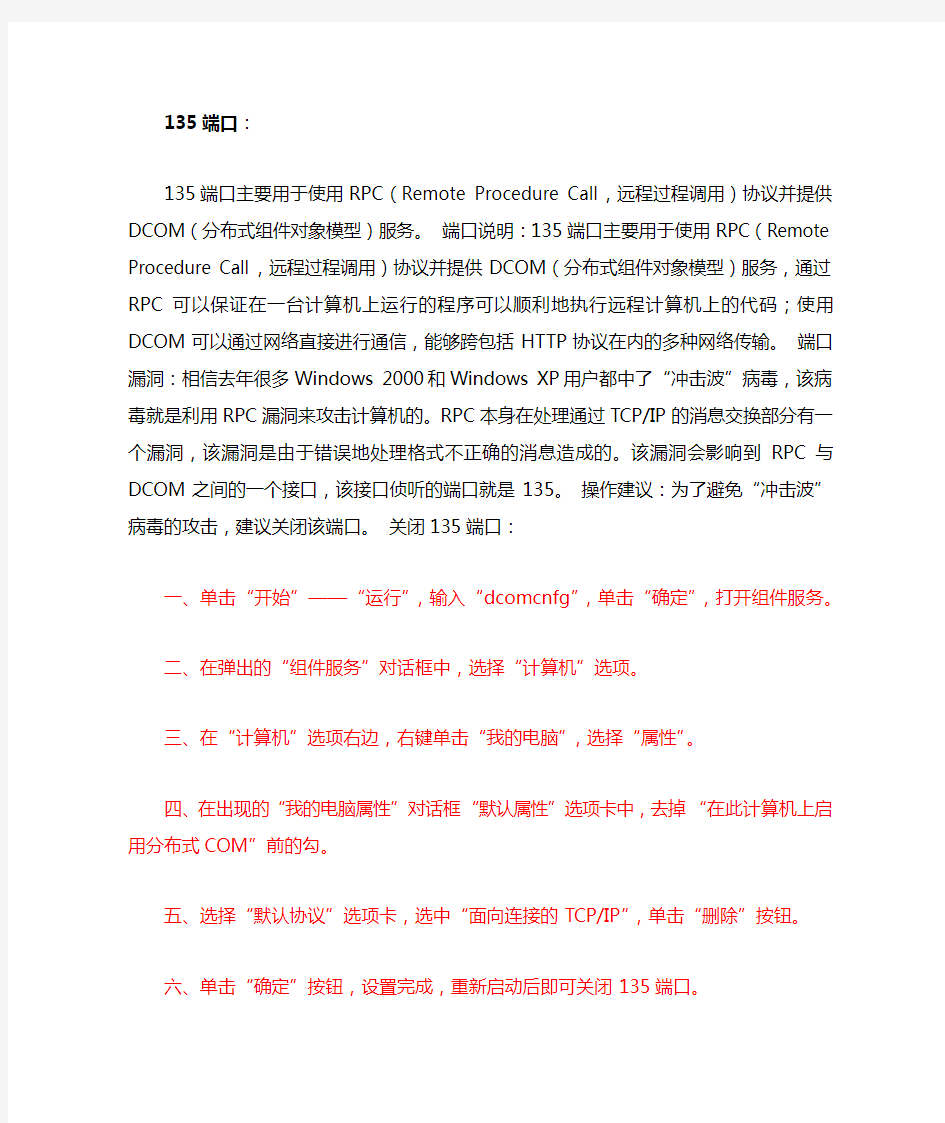
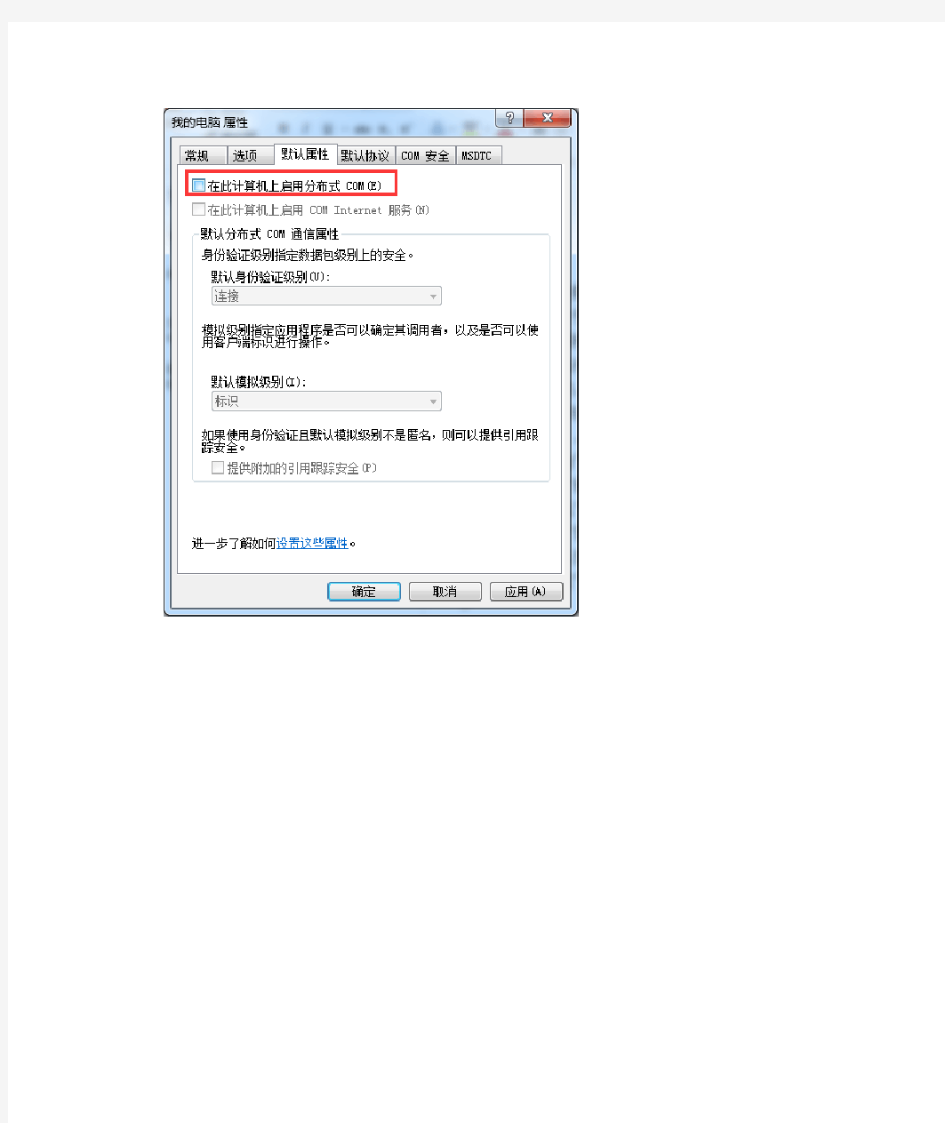
135端口:
135端口主要用于使用RPC(Remote Procedure Call,远程过程调用)协议并提供DCOM (分布式组件对象模型)服务。端口说明:135端口主要用于使用RPC(Remote Procedure Call,远程过程调用)协议并提供DCOM(分布式组件对象模型)服务,通过RPC可以保证在一台计算机上运行的程序可以顺利地执行远程计算机上的代码;使用DCOM可以通过网络直接进行通信,能够跨包括HTTP协议在内的多种网络传输。端口漏洞:相信去年很多Windows 2000和Windows XP用户都中了“冲击波”病毒,该病毒就是利用RPC漏洞来攻击计算机的。RPC本身在处理通过TCP/IP的消息交换部分有一个漏洞,该漏洞是由于错误地处理格式不正确的消息造成的。该漏洞会影响到RPC与DCOM之间的一个接口,该接口侦听的端口就是135。操作建议:为了避免“冲击波”病毒的攻击,建议关闭该端口。关闭135端口:
一、单击“开始”——“运行”,输入“dcomcnfg”,单击“确定”,打开组件服务。
二、在弹出的“组件服务”对话框中,选择“计算机”选项。
三、在“计算机”选项右边,右键单击“我的电脑”,选择“属性”。
四、在出现的“我的电脑属性”对话框“默认属性”选项卡中,去掉“在此计算机上启用分布式COM”前的勾。
五、选择“默认协议”选项卡,选中“面向连接的TCP/IP”,单击“删除”按钮。
六、单击“确定”按钮,设置完成,重新启动后即可关闭135端口。
137、138端口:
在关闭137和138端口之前,先介绍一下NetBIOS服务。很多人认为NetBIOS服务是一个网络协议,其实不然。NetBIOS只是网络基本的输入/输出系统,是一个应用于程序接口,用于数据源与目的地之间的数据交换。不过它所包含的端口及一些命名原则属于OSI(Open System Interconnection)模式的上三层,与低层的通讯协议是全然独立的。因此NetBIOS 服务能够成功地建构于不同的通讯协议上,让它支持访问计算机应用程序和设备通信时所要用到各种服务。正是由于考虑到了NetBIOS服务这种基于TCP/IP协议下的特点,而NetNBIOS又完全依靠137、138端口支撑,因此如果停止了NetBIOS,就能够将137和138端口的危险根除。
停止NetBIOS方法很简单,鼠标右击桌面上的“网上邻居”图标,然后从弹出的快捷菜单中选择“属性”命令,再在“本地连接”中再一次点击右键,选择属性。在弹出的窗口中找到并打开“Internet协议(TCP/IP)”参数设置窗口,单击“高级”按钮,在随后弹出的设置框中选中“WINS”标签。打开WINS的标签页面后,选中“禁用TCP/IP上的NetBIOS (S)”,最后单击确定按钮完成关闭即可。这样黑客就只有完全打消利用你的137和138端口进行攻击的想法了。
139端口:
仅仅停止TCP/IP协议下的NetBIOS服务,是不能将139端口完全关闭的。因为网络中的打印机共享服务是通过139端口实现的,通过上面的方法关闭139端口的话你还必须将打印机服务停止掉。
关闭打印机服务首先鼠标右键单击桌面的“网上邻居”图标,选择属性,打开“网络和拨号连接”窗口。然后再右击“本地连接”或“Internet”图标,选择属性,在弹出的界面中取消“Microsoft网络的文件和打印机共享”选项,再单击确定完成操作。只有这样才能够配合NetBIOS的关闭将139端口完全关闭。
445端口:
对于445端口的潜在危胁,可以通过设置天网防火墙的“自定义IP规则”来限制。首先双击打开天网防火墙的主界面,然后点击界面右边的“自定义IP规则”按钮,在弹出的规则菜单中点击“新增加规则”在弹出的新增加规则窗口中点击“TCP”标签选项。在选项中的“本地端口”中输入从445到0的数字,对方端口中均填写为0,满足条件选择为“拦截”,然后勾选“警报”和“记录”选项,最后再将上面的症结和症状作为说明填写到“名称”和“说明”中,点击确定完成操作。金山网镖中,我们需要点击工具中的“IP规则编辑”,在弹出的窗口中同样点击添加IP规则,具体设置方法和天网一样。不过金山网镖中默认已经
添加了445端口的防护。
当电脑中没有安装防火墙的时候,我们可以通过注册表来手工关闭,在开始运行菜单输入“regedit”打开注册表编辑器,然后依次单击“HKEY-LOCAL-MACHINE\SYSTEM\Current ControlSet\Services\NetBT\Parameters”分支,新建一个名为“SMBDeviceEnabled”的双字节值。最后双击“SMBDeviceEnabled”选项,在弹出的数值设置界面中,将其数值设置为“0”。关闭注册表编辑界面,将系统重新启动,445服务端口就会被彻底的关闭了。
最后重启电脑或者服务器查看端口是否已经关闭
如何关闭电脑端口2种方法关闭端口方法
如何关闭电脑端口2种方法关闭端口方法 发布时间:2012-01-19 11:54作者:电脑百事网原创来源:https://www.360docs.net/doc/676721318.html,1040 次阅读通常电脑每一项系统服务都有一个对应端口,例如WWW服务是80端口,一般比较关注电脑端口的朋友都是针对服务器的,因为服务器的安全对于每个站长或管理员都十分重要。通过关闭不常用的端口,可以有效的将黑客拒之千里之外。关闭了一个端口等于将一扇用不到的门给关闭了,黑客自然也就少了一个入侵点。 今天有电脑百事网QQ①群(35761677)的朋友遇到电脑被黑客入侵的迹象,截图如下: 黑客通过扫描电脑用户端口入侵 一般上网电脑与服务器不一样,个人上网电脑基本上使用不到
什么端口,因此我们可以关闭电脑中绝大多数系统默认开启却又用不到的电脑端口,大大提高电脑安全,下面编辑介绍2种关闭端口方法,希望对大家有所帮助。 如何关闭端口方法一--开启防火墙功能 开启防火墙功能可以有效的帮助我们过滤掉不常用的电脑端口,并且可以根据自己需求,设置允许某些端口,设置方法如下:进入电脑桌面- 网上邻居-- 查看网络连接找到本地连接,如下图: 本地连接 在本地连接上点击“右键” 选择属性,切换到“高级”选项卡进入“设置” ,之后会提示您是否开启防火墙,选择是如下图:
开启防火墙
开启防火墙设置 到这里防火墙就开启成功了,这样以来我们也可以关闭掉很多不常用的端口,另外还可以在“例外”选项卡里看到目前常用被允许的端口,并且还可以根据自己需求,添加允许的端口,如下图:
查看以允许的端口以及设置 如何关闭端口方法二高级网络属性关闭 在上面本地连接的属性中,选择intelnet协议(win7选IPV4)再选“属性”如下图:
如何在Windows2008上关闭135端口
如何在Windows2008上关闭135端口 默认情况下,Windows有很多端口是开放的,在你上网的时候,网络和黑客可以通过这些端口连上你的电脑。为了让你的系统变为铜墙铁壁,应该封闭这些端口,主要有:TCP 135、139、445、593、1025 端口和 UDP 135、137、138、445 端口,一些流行的后门端口(如 TCP 2745、3127、6129 端口),以及远程服务端口3389。 1.在Windows XP/2000/2003下关闭这些网络端口: 第一步,“开始”菜单/设置/控制面板/管理工具,双击打开“本地策略”,选中“IP 策略,在本地计算机”,在右边窗格的空白位置右击鼠标,弹出快捷菜单,选择“创建 IP 安全策略”于是弹出一个向导。在向导中“下一步”按钮,为新的安全策略命名;再按“下一步”,则显示“安全通信请求”画面,在画面上把“激活默认相应规则”左边的钩去掉,“完成”按钮就创建了一个新的IP 安全策略。 第二步,右击该IP安全策略,在“属性”对话框中,把“使用添加向导”左边的钩去掉,然后单击“添加”按钮添加新的规则,随后弹出“新规则属性”对话框,在画面上“添加”按钮,弹出IP筛选器列表窗口;在列表中,首先把“使用添加向导”左边的钩去掉,然后再右边的“添加”按钮添加新的筛选器。 第三步,进入“筛选器属性”对话框,首先看到的是寻址,源地址选“任何 IP 地址”,目标地址选“我的 IP 地址”;“协议”选项卡,在“选择协议类型”的下拉列表中选择“TCP”,然后在“到此端口”下的文本框中输入“135”,“确定”按钮(如左图),这样就添加了一个屏蔽 TCP 135(RPC)端口的筛选器,它可以防止外界通过135端口连上你的电脑。 首先“确定”后回到筛选器列表的对话框,可以看到已经添加了一条策略,重复以上步骤继续添加 TCP 137、139、445、593 端口和 UDP 135、139、445 端口,为它们建立相应的筛选器。 重复以上步骤添加TCP 1025、2745、3127、6129、3389 端口的屏蔽策略,建立好上述端口的筛选器,最后“确定”按钮。 电脑知识https://www.360docs.net/doc/676721318.html, 电脑技巧,绿色、破解实用软件下载 第四步,在“新规则属性”对话框中,选择“新 IP 筛选器列表”,然后其左边的圆圈上加一个点,表示已经激活,最后“筛选器操作”选项卡。在“筛选器操作”选项卡中,把“使用添加向导”左边的钩去掉,“添加”按钮,添加“阻止”操作(右图):在“新筛选器操作属性”的“安全措施”选项卡中,选择“阻止”,然后“确定”按钮。 第五步、进入“新规则属性”对话框,“新筛选器操作”,其左边的圆圈会加了一个点,表示已经激活,“关闭”按钮,关闭对话框;最后回到“新IP安全策略属性”对话框,在
关闭常见的网络端口方法
关闭常见的网络端口方法 一:135端口 135端口主要用于使用RPC(Remote Procedure Call,远程过程调用)协议并提供DCOM (分布式组件对象模型)服务。 端口说明:135端口主要用于使用RPC(Remote Procedure Call,远程过程调用)协议并提供DCOM(分布式组件对象模型)服务,通过RPC可以保证在一台计算机上运行的程序可以顺利地执行远程计算机上的代码;使用DCOM可以通过网络直接进行通信,能够跨包括HTTP协议在内的多种网络传输。 端口漏洞:相信去年很多Windows2000和Windows XP用户都中了“冲击波”病毒,该病毒就是利用RPC漏洞来攻击计算机的。RPC本身在处理通过TCP/IP的消息交换部分有一个漏洞,该漏洞是由于错误地处理格式不正确的消息造成的。该漏洞会影响到RPC与DCOM 之间的一个接口,该接口侦听的端口就是135。 操作建议:为了避免“冲击波”病毒的攻击,建议关闭该端口。 操作步骤如下: 一、单击“开始”——“运行”,输入“dcomcnfg”,单击“确定”,打开组件 服务。 二、在弹出的“组件服务”对话框中,选择“计算机”选项。
三、在“计算机”选项右边,右键单击“我的电脑”,选择“属性”。
四、在出现的“我的电脑属性”对话框“默认属性”选项卡中,去掉“在此计算 机上启用分布式COM”前的勾。 二139端口 139NetBIOS File and Print Sharing通过这个端口进入的连接试图获得NetBIOS/SMB服务。这个协议被用于Windows"文件和打印机共享"和SAMBA。在Internet 上共享自己的硬盘是可能是最常见的问题。 大量针对这一端口始于1999,后来逐渐变少。2000年又有回升。一些VBS(IE5 VisualBasic Scripting)开始将它们自己拷贝到这个端口,试图在这个端口繁殖。 这里有说到IPC$漏洞使用的是139,445端口 致命漏洞——IPC$ 其实IPC$漏洞不是一个真正意义的漏洞.通常说的IPC$漏洞其实就是指微软为了方便管理员而安置的后门-空会话。 空会话是在未提供用户名和密码的情况下与服务器建立的会话.利用空会话我们可以做很多事比如:查看远程主机共享.得到远程主机用户名原本这些功能是用来方便管理员的.不
手动封闭137、138、139、445端口
手动封端口的操作: 1.闭137、138、139端口。右击-网上邻居-属性/本地连接-属性, 在microsoft网络客户端前的小勾去掉。接着也把microsoft网络的文件和打印机共享的小勾也去掉。 然后点击internet协议/(TCP/IP)--属性--高级--WINS--禁用TCP/IP上的 NETBIOS--确定。禁用lmhosts服务。
注意:对于多网卡设备为每一个网络连接都要进行同样设置。 2.关闭445端口 关闭445端口的方法有很多,通常用修改注册表的方法: 1) 在命令行窗口运行修改注册表命令RegEdit。 2) 在弹出的注册表编辑窗口的左边找到下面目录 HKEY_LOCAL_MACHINE\System\CurrentControlSet\Services\NetBT\Parameters 你可以一级一级目录往下点击,也可用“查找”命令找到NetBT项,然后点击 Parameters项。
3) 在编辑窗口的右边空白处点击鼠标右键,出现的“新建”菜单中选择 “DWORD值”,如下图所示: 修改注册表关闭不安全端口 4) 将新建的DWORD参数命名为“SMBDeviceEnabled”,数值为缺省的“0”。 5) 修改完后退出RegEdit,重启机器。 3.关闭135端口。禁用schedule服务,禁用MSDTC服务。 a)关闭135端口 一、单击”开始“——”运行“,输入”dcomcnfg“,单击”确定“,打开组件服务。 二、在弹出的”组件服务“对话框中,选择”计算机“选项。 三、在”计算机“选项右边,右键单击”的电脑“,选择”属性“. 四、在出现的”的电脑属性“对话框”默认属性“选项卡中,去掉”在此计算机上启用分布 式COM“前的勾。
最新整理win10关闭445端口详细教程步骤
w i n10关闭445端口详细教程步骤 电脑病毒看不见,却无处不在,有时防护措施不够或者不当操作都会导致病毒入侵。去年一种病毒席卷了全球各地的医院和高校,它就是勒索病毒,勒索病毒最新变种 2.0已导致我国的很多行业遭受袭击。勒索病毒是通过入侵端口传播,目前已知主要通过445和135端口传播,那么只要关闭445端口即可对病毒入侵起到预防作用。本文主要介绍关闭455端口的方法。 关闭135445端口方法详细教程: 1、W i n10系统同时按W I N+R打开,(w i n7在开始菜单选择运行其余步骤W I N7/W I N10相同)输入g p e d i t.m s c 后回车,打开本地组策略编辑器。在出现的文本框中选择w i n d o w s设置里的安全设置子目录,i p安全策略。 以关闭445端口为例(现在主要是通过445端口传播)(其他端口操作相同): 2、点击菜单栏,选择创建I P安全策略,弹出I P安全策略向导对话框,单击下一步。 3、在出现对话框后直接点击下一步(名称改不改无所谓)。 4、剩下的全部默认;一直到最后一步,默认勾选编
辑属性,单击完成。 5、进入编辑对话框,在规则选项卡内,去掉使用添加向导前边的勾后,单击添加按钮。 6、在弹出的新规则属性对话框中,I P筛选器列表中,添加一个叫封端口的筛选器,最终结果见下图。 7、出结果之前对筛选器进行编辑添加端口类型,去掉使用添加向导前边的勾后,单击添加。 8、在出现的I P筛选器属性对话框中,地址选项卡中,源地址选择任何I P地址,目标地址选择我的I P地址。 9、选择协议选项卡,各项设置如图片中所示。设置好后点击确定。 (说明添加完445端口后重复上述步骤继续添加135端口,协议类型选择T C P,到此端口输入135) 10、两个都添加完最终结果如下图: 11、点击确定后,来到i p筛选器列表,选择刚才添加的封端口,然后选择筛选器操作选项卡。 12、去掉使用添加向导前面的勾,单击添加按钮,在弹出筛选器操作属性中,安全方法选项卡,选择阻止选项。
服务器135137138139445等端口解释和关闭方法
服务器135、137、138、139、445等端口解释和关闭方法 在服务器中,3389端口的开放是必需的,因为任何服务器的管理员如果想很好地管理自己的服务器,都需要开启这种方便的网络管理服务。不过3389端口一旦开启,必然会引来无数黑客,即便那些黑客破解不了密码,也很可能占用你的连接请求数,使你无法登录自己的服务器。 关闭服务器中的3389端口的方法很简单。在windows2000或2003中,进入控制面板,然后选择“管理工具”中的“服务”,在弹出的服务列表中,选中“Terminal Services”,将该服务的启动类型改为“手动”,然后停止这个服务就可关闭3389 端口了。 在windows XP中被黑客悄悄开启远程协作的现象也不是没有发生过。可以右键点击“我的电脑”,进入“系统属性”窗口中的“远程”选项卡界面,取消对“远程桌面”和“远程协作”选择,再单击确定即可关闭3389端口。135端口: 利用135端口的黑客想要得到管理员的宇航局码和口令,过程往往是很简单,他们似乎部有自己的方法和手段。关闭135端口,停止可能被黑客利用的RPC服务,不给他们任何能够利用系统弱点的机会。 但单纯地将RPC服务停止会对某些网络用户造成不必要的麻烦。在网络中,只有使用微软DCOM技术的程序才会调
用RemoteProcedure Call,也就是135端口服务,所以在面临这个问题时,将DCOM服务停止是最好的方法。 首先点击“开始”菜单,在“运行”里输入dcomcnfg.exe命令,在弹出的设置窗口中选择“默认设置”标签选项,然后点击选择此选项页面中的“在这台计算机上启用分布式COM”选项,最后点击确定完成。这样你就可以很好地保护你的电脑了,任何黑客都无法对你电脑中的DCOM服务和DCOM应用程序进行远程操作与访问,达到了既不关闭又能够停止135端口,让黑客放弃攻击你的目的。137、138端口: 在关闭137和138端口之前,先介绍一下NetBIOS服务。很多人认为NetBIOS服务是一个网络协议,其实不然。NetBIOS只是网络基本的输入/输出系统,是一个应用于程序接口,用于数据源与目的地之间的数据交换。不过它所包含的端口及一些命名原则属于OSI(Open System Interconnection)模式的上三层,与低层的通讯协议是全然独立的。因此NetBIOS服务能够成功地建构于不同的通讯协议上,让它支持访问计算机应用程序和设备通信时所要用到各种服务。正是由于考虑到了NetBIOS服务这种基于TCP/IP 协议下的特点,而NetNBIOS又完全依靠137、138端口支撑,因此如果停止了NetBIOS,就能够将137和138端口的危险根除。 停止NetBIOS方法很简单,鼠标右击桌面上的“网上邻居”图
屏蔽135 139 445 3389端口的方法以及网络端口安全防护技巧
屏蔽135 139 445 3389端口的方法以及网络端口安全防护技巧 默认情况下,Windows有很多端口是开放的,在你上网的时候,网络病毒和黑客可以通过这些端口连上你的电脑。为了让你的系统变为铜墙铁壁,应该封闭这些端口,主要有:TCP 135、139、445、593、1025 端口和UDP 135、137、138、445 端口,一些流行病毒的后门端口(如TCP 2745、3127、6129 端口),以及远程服务访问端口3389。下面介绍如何在WinXP/2000/2003下关闭这些网络端口: 第一步,点击“开始”菜单/设置/控制面板/管理工具,双击打开“本地安全策略”,选中“IP 安全策略,在本地计算机”,在右边窗格的空白位置右击鼠标,弹出快捷菜单,选择“创建IP 安全策略”(如右图),于是弹出一个向导。在向导中点击“下一步”按钮,为新的安全策略命名;再按“下一步”,则显示“安全通信请求”画面,在画面上把“激活默认相应规则”左边的钩去掉,点击“完成”按钮就创建了一个新的IP 安全策略。 第二步,右击该IP安全策略,在“属性”对话框中,把“使用添加向导”左边的钩去掉,然后单击“添加”按钮添加新的规则,随后弹出“新规则属性”对话框,在画面上点击“添加”按钮,弹出IP筛选器列表窗口;在列表中,首先把“使用添加向导”左边的钩去掉,然后再点击右边的“添加”按钮添加新的筛选器。 第三步,进入“筛选器属性”对话框,首先看到的是寻址,源地址选“任何IP 地址”,目标地址选“我的IP 地址”;点击“协议”选项卡,在“选择协议类型”的下拉列表中选择“TCP”,然后在“到此端口”下的文本框中输
常用端口号与对应的服务以及端口关闭
常用端口号与对应的服务以及端口关闭 端口简介:本文介绍端口的概念,分类,以及如何关闭/开启一个端口 21端口:21端口主要用于FTP(File Transfer Protocol,文件传输协议)服务。 23端口:23端口主要用于Telnet(远程登录)服务,是Internet上普遍采用的登录和仿真程序。 25端口:25端口为SMTP(Simple Mail Transfer Protocol,简单邮件传输协议)服务器所开放,主要用于发送邮件,如今绝大多数邮件服务器都使用该协议。 53端口:53端口为DNS(Domain Name Server,域名服务器)服务器所开放,主要用于域名解析,DNS 服务在NT系统中使用的最为广泛。 67、68端口:67、68端口分别是为Bootp服务的Bootstrap Protocol Server(引导程序协议服务端)和Bootstrap Protocol Client(引导程序协议客户端)开放的端口。 69端口:TFTP是Cisco公司开发的一个简单文件传输协议,类似于FTP。 79端口:79端口是为Finger服务开放的,主要用于查询远程主机在线用户、操作系统类型以及是否缓冲区溢出等用户的详细信息。 80端口:80端口是为HTTP(HyperText Transport Protocol,超文本传输协议)开放的,这是上网冲浪使用最多的协议,主要用于在WWW(World Wide Web,万维网)服务上传输信息的协议。 99端口:99端口是用于一个名为“Metagram Relay”(亚对策延时)的服务,该服务比较少见,一般是用不到的。 109、110端口:109端口是为POP2(Post Office Protocol Version 2,邮局协议2)服务开放的,110端口是为POP3(邮件协议3)服务开放的,POP2、POP3都是主要用于接收邮件的。 111端口:111端口是SUN公司的RPC(Remote Procedure Call,远程过程调用)服务所开放的端口,主要用于分布式系统中不同计算机的内部进程通信,RPC在多种网络服务中都是很重要的组件。 113端口:113端口主要用于Windows的“Authentication Service”(验证服务)。 119端口:119端口是为“Network News Transfer Protocol”(网络新闻组传输协议,简称NNTP)开放的。 135端口:135端口主要用于使用RPC(Remote Procedure Call,远程过程调用)协议并提供DCOM(分布式组件对象模型)服务。
137和139端口的详细介绍
137端口 端口说明:137端口主要用于“NetBIOS Name Service”(NetBIOS名称服务),属于UDP端口,使用者只需要向局域网或互联网上的某台计算机的137端口发送一个请求,就可以获取该计算机的名称、注册用户名,以及是否安装主域控制器、IIS是否正在运行等信息。 端口漏洞:因为是UDP端口,对于攻击者来说,通过发送请求很容易就获取目标计算机的相关信息,有些信息是直接可以被利用,并分析漏洞的,比如IIS 服务。另外,通过捕获正在利用137端口进行通信的信息包,还可能得到目标计算机的启动和关闭的时间,这样就可以利用专门的工具来攻击。 操作建议:建议关闭该端口。 本人实践:远程重起,关闭计算机,开启3389,telnet 是个很有用的收集信息的方法,对入侵很有帮助的。 Command: nbtstat -a [target ip] Table: -------------------------------------------------------------------------------- NameNo.TypeUsage 00 UniqueWorkstation Service 01 U Messenger Service <\\--__MSBROWSE>01 Group Mmaster Browser 03 U Messenger Service 06 U RAS Server Service 1F U NetDDE Service 20 U File Server Service 21 U RAS Client Service 22 U Microsoft Exchange Interchange(MSMail Connector) 23 U Microsoft Exchange Store 24 U Microsoft Exchange Directory 30 U Modem Sharing Server Service 31 U Modem Sharing Client Service 43 U SMS Client Remot Control 44 U SMS Admiinistrators Remote ControlTool 45 U SMS Clients Remote Chat 46 U SMS Clients Remote Transfer
135端口入侵的方法(简单)
135端口入侵的方法(简单) (1)通过135端口入侵,攻击者首先需要查找网络上存在135端口漏洞的主机地址,在查找此类主机过程中,可以使用一些扫描工具,比如SuperScan就是典型的端口工具之一。在SuperScan“开始”文本框中输入需要扫描的起始地址,然后在“结束”文本框里填写好扫描结束的IP地址,在“扫描类型”选项中选择“所有端口定义”单选按钮,并在右侧的文本框中输入“135”。再点击“开始”按钮即可开始扫描。扫描结束后,在下方的列表中可以查看目标主机打开的端口。然后再点击“Save”按钮选好保存路径,把里面有漏洞的IP整理下即可。 (2)得到有漏洞后,我们还有一个功能强大的扫描工具,比如NTSscn汉化版。然后在“主机文件“处点击“打开”按钮找到我们刚才保存的IP路径,在连接共享$处选择“WMI扫描”,在“扫描打开端口的主机”处填写135端口。最后点击“开始”即可。要不了多久就会有结果显示。 (3)获得漏洞主机用户名以后,我们需要一个开启的工具,那就是Recton v2.5。好了,万事具备之欠那“东风”拉。把刚刚扫描的IP输入TELNET界面的“远程主机”处,以及用户名和密码,不过一般情况下密码都是空。下一步点击“开始执行”按钮等待把TELNET打开吧。打开后按WIN+R输入CMD进入再输入Telnet IP 回车,会提示让你输入用户名,把用户名输入后,回车即可进入主机。而且得到的还是SYSTEM 权限。 下一步就是为我们加了拥有管理员权限的用户,看看我杰作。最后我们可以上传一些远程性木马软件作为后门,比如灰鸽子,冰河等。在这里我就不在展示。我还是喜欢3389端口,那我就给他上传个开启3389的脚本,不过对于开启3389端口的工具网上还真的不少,比如Recton v2.5就有这个功能。好了3389端口已经成功开启大家看我连接的
139端口入侵简易教程
139端口入侵简易教程; net use \\192.168.0.1\ipc$ "" /user:administrator 提到139端口,我想知道的人一定非常多,本来是不想用写这个教程的,但考虑要照顾到新人,所以还是简单的写一下。 首先,连接的命令是: net<空格>use<空格>\\IP地址\ipc$<空格>密码<空格>/user:用户名 假设我要连接的目标IP地址是:192.168.1.11,用户名是google,使用的密码是123456,那么连接对方139端口通道的格式就是这样的: net use \\192.168.1.11\ipc$ 123456 /user:google 如果连接成功,那么系统会提示"命令成功完成"! 空密码是这样的: 如果密码是空的,那就在原先输入密码的地方以""代替。 开始查看权限: 查看登录后用户权限的方法很简单,只要给目标系统传个文件就可以了,如果传诵成功,那么一般都是系统管理员权限了,如果不成功可能就是来访者权限或者其他用户组的。命令的格式是这样的: copy<>文件绝对路径<>\\IP地址\文件目标路径 比如我要将本地C盘下的a.exe文件拷贝到192.168.1.11的D盘下: copy c:\a.exe \\192.168.1.11\d$ 要注意"$"符,那是隐藏共享盘的表示符,如果对方的共享盘不是隐藏的,就不需要"$"符了。如果命令执行成功,系统同样会提示"已复制1 个文件" 小技巧: 再次复制相同文件至相同路径,以检测是否存在杀毒软件!!! 如果系统提示“改写\\192.168.1.11\d$\a.exe 吗? (Yes/No/All):”则说明文件在还在目标系统上,没有被杀毒软件查杀(一般发送过去的都是后门程序只类的东西,只有系统安装了杀毒软件都会被杀掉)。如果没有提示,则说明安装了杀毒软件。
常用端口命令以及关闭方法
常用端口命令以及关闭方法 一、常用端口及其分类 电脑在Internet上相互通信需要使用TCP/IP协议,根据TCP/IP协议规定,电脑有256×256(65536)个端口,这些端口可分为TCP端口和UDP端口两种。如果按照端口号划分,它们又可以分 为以下两大类: 1.系统保留端口(从0到1023) 这些端口不允许你使用,它们都有确切的定义,对应着因特网上常见的一些服务,每一个打开的此类端口,都代表一个系统服务,例如80端口就代表Web服务。21对应着FTP,25 对应着SMTP、110对应着POP3等。 2.动态端口(从1024到65535) 当你需要与别人通信时,Windows会从1024起,在本机上分配一个动态端口,如果1024端口未关闭,再需要端口时就会分配1025端口供你使用,依此类推。 但是有个别的系统服务会绑定在1024到49151的端口上,例如3389端口(远程终端服务)。从49152到65535这一段端口,通常没有捆绑系统服务,允许Windows动态分配给你使用。 二、如何查看本机开放了哪些端口 在默认状态下,Windows会打开很多“服务端口”,如果你想查看本机打开了哪些端口、有哪些电脑正在与本机连接,可以使用以下两种方法。
1.利用netstat命令 Windows提供了netstat命令,能够显示当前的TCP/IP 网络连接情况,注意:只有安装了TCP/IP 协议,才能使用netstat命令。 操作方法:单击“开始→程序→附件→命令提示符”,进入DOS窗口,输入命令netstat -na 回车,于是就会显示本机连接情况及打开的端口。其中Local Address代表本机IP地址和打开的端口号,Foreign Address是远程计算机IP地址和端口号,State表明当前TCP的连接状态,LISTENING是监听状态,表明本机正在打开135端口监听,等待远程电脑的连接。 如果你在DOS窗口中输入了netstat -nab命令,还将显示每个连接都是由哪些程序创建的。 本机在135端口监听,就是由svchost.exe程序创建的,该程序一共调用了5个组件(WS2_32.dll、RPCRT4.dll、rpcss.dll、svchost.exe、ADVAPI32.dll)来完成创建工作。如果你发现本机打开了 可疑的端口,就可以用该命令察看它调用了哪些组件,然后再检查各组件的创建时间和修改 时间,如果发现异常,就可能是中了木马。 2.使用端口监视类软件 与netstat命令类似,端口监视类软件也能查看本机打开了哪些端口,这类软件非常多,著名的有Tcpview、Port Reporter、绿鹰PC万能精灵、网络端口查看器等,推荐你上网时启动Tcpview,密切监视本机端口连接情况,这样就能严防非法连接,确保自己的网络安全 三、关闭本机不用的端口 默认情况下Windows有很多端口是开放的,一旦你上网,黑客可以通过这些端口连上你的 电脑,因此你应该封闭这些端口。主要有:TCP139、445、593、1025 端口和UDP123、137、138、445、1900端口、一些流行病毒的后门端口(如TCP 2513、2745、3127、6129 端口), 以及远程服务访问端口3389。关闭的方法是:
win7系统关闭135端口方法
win7系统关闭135、137、138、139、445端口方法 1、关闭139端口 ipc和RPC漏洞存在于此。鼠标右击“网络邻居”,选择“属性”,再鼠标右击“本地连接”,选择“属性”。选择“TCP/IP协议/属性/高级”,进入“高级TCP/IP设置”对话框,选择“WINS”标签,勾选“禁用TCP/IP上的NETBIOS”一项,关闭NETBIOS. 2、关闭445端口 修改注册表,添加一个键值(HKEY_LOCAL_MACHINE\System\CurrentControlSet\Services\NetBT\Parameters)在右面的窗口建立一个SMBDeviceEnabled 为DWORD类型键值为0这样就ok了。 3、关闭3389端口 在我的电脑上点右键选“属性”-->“远程”,将里面的远程协助和远程桌面两个选项框里的勾去掉。 (HKEY_LOCAL_MACHINE\SYSTEM\CurrentControlSet\Control\Terminal Server\WinStations\RDP-Tcp)来到这里,找到PortNumber ,十进制是3389的,你随意把它改成其它4个数字吧,我改成1314了。此外,还要禁用Telnet、Terminal Services 这两个危险服务。 4、关闭135的经过注册表更改 (1)、HKEY_LOCAL_MACHINE→SOFTWARE→Microsoft→Ole→Ena bleDCOM 的值改为“N” HKEY_LOCAL_MACHINE→SOFTWARE→Microsoft→Rpc→DCOM Protocols 键值中删除“ncacn_ip_tcp” (2)、此外,还需要确认是否停用了“Distributed Transaction Coordinator”此项服务。 (3)、重新启动一下输入CMD ,然后直接打入netstat -an这个命令,看,135端口没有了。
关闭135、137、139、445、3389端口的方法
关闭135、137、139、445、3389端口的方法操作前请您根据对业务的影响情况进行评估 关闭135端口方法: 操作建议:为了避免“冲击波”病毒的攻击,建议关闭135端口。 一、单击“开始”——“运行”,输入“dcomcnfg”,单击“确定”,打开组件服务。 二、在弹出的“组件服务”对话框中,选择“计算机”选项。 三、在“计算机”选项右边,右键单击“我的电脑”,选择“属性”。
四、在出现的“我的电脑属性”对话框“默认属性”选项卡中,去掉“在此计算机上启用分布式COM”前的勾。 五、选择“默认协议”选项卡,选中“面向连接的TCP/IP”,单击“删除”按钮。
六、单击“确定”按钮,设置完成,重新启动后即可关闭135端口。 关闭137、139端口方法: 操作建议:如果不需要提供文件和打印机共享,建议关闭137、139端口。一、右键单击桌面右下角“本地连接”图标,选择“状态”。在弹出的“本地连接状态”对话框中,单击“属性”按钮。
二、在出现的“本地连接属性”对话框中,选择“Internet协议(TCP/IP)”,双击打开。 三、在出现的“Internet协议(TCP/IP)属性”对话框中,单击“高级”按钮。
四、在出现的“高级TCP/IP设置”对话框中,选择“WINS”选项卡,在“WINS”选项卡,“NetBIOS设置”下,选择“禁用TCP/IP上的”NetBIOS。
五、单击“确定”,重新启动后即可关闭137、139端口。 关闭445端口的方法: 一、单击“开始”——“运行”,输入“regedit”,单击“确定”按钮,打开注册表。 二、找到注册表项 “HKEY_LOCAL_MACHINE\System\currentControlset\Services\NetBT\Parame ters”。 三、选择“Parameters”项,右键单击,选择“新建”——“DWORD值”。
端口大全及关闭方法
一、端口大全 端口:0 服务:Reserved 说明:通常用于分析操作系统。这一方法能够工作是因为在一些系统中“0”是无效端口,当你试图使用通常的闭合端口连接它时将产生不同的结果。一种典型的扫描,使用IP地址为0.0.0.0,设置ACK位并在以太网层广播。 端口:1 服务:tcpmux 说明:这显示有人在寻找SGI Irix机器。Irix是实现tcpmux的主要提供者,默认情况下tcpmux 在这种系统中被打开。Irix机器在发布是含有几个默认的无密码的帐户,如:IP、GUEST UUCP、NUUCP、DEMOS 、TUTOR、DIAG、OUTOFBOX等。许多管理员在安装后忘记删除这些帐户。因此HACKER在INTERNET上搜索tcpmux并利用这些帐户。 端口:7 服务:Echo 说明:能看到许多人搜索Fraggle放大器时,发送到X.X.X.0和X.X.X.255的信息。 端口:19 服务:Character Generator 说明:这是一种仅仅发送字符的服务。UDP版本将会在收到UDP包后回应含有垃圾字符的包。TCP连接时会发送含有垃圾字符的数据流直到连接关闭。HACKER利用IP欺骗可以发动dos攻击。伪造两个chargen服务器之间的UDP包。同样Fraggle dos攻击向目标地址的这个端口广播一个带有伪造受害者IP的数据包,受害者为了回应这些数据而过载。 端口:21 服务:ftp 说明:FTP服务器所开放的端口,用于上传、下载。最常见的攻击者用于寻找打开anonymous 的ftp服务器的方法。这些服务器带有可读写的目录。木马Doly Trojan、Fore、Invisible ftp、webEx、WinCrash和Blade Runner所开放的端口。 端口:22 服务:Ssh 说明:PcAnywhere建立的TCP和这一端口的连接可能是为了寻找ssh。这一服务有许多弱点,如果配置成特定的模式,许多使用RSAREF库的版本就会有不少的漏洞存在。 端口:23 服务:TelNET 说明:远程登录,入侵者在搜索远程登录UNIX的服务。大多数情况下扫描这一端口是为了找到机器运行的操作系统。还有使用其他技术,入侵者也会找到密码。木马Tiny TelNET Server就开放这个端口。 端口:25 服务:SMTP 说明:SMTP服务器所开放的端口,用于发送邮件。入侵者寻找SMTP服务器是为了传递他们的SPAM。入侵者的帐户被关闭,他们需要连接到高带宽的E-mail服务器上,将简单的信息传递到不同的地址。木马Antigen、Email Password Sender、Haebu Coceda、Shtrilitz Stealth、WinPC、WinSpy都开放这个端口。 端口:31 服务:MSG Authentication
如何打开端口号
竭诚为您提供优质文档/双击可除 如何打开端口号 篇一:如何关闭与开启端口 如何关闭与开启端口 如何开启端口 跟大家介绍过很多的Ipc$入侵,可是这些都要求以对方有着Ipc$netbios的共享,也就可以说当对方必须打开了139或445等等这些端口这些所谓的Ipc$攻击才能有用武之地,然而除了在借助扫描工具查找开有此端口的机器外,可不可以自己开启呢,当然可以.如下就是一些常用开启端口的方法 ------------------------------------------------------------------用netstat-an查看端口状态 禁用端口看下面 1.通过对开始->程序->管理工具->本地安全策略->(鼠标右击)Ip安全策略,在本地机器点击"管理Ip筛选器表和筛选器操作"后在"管理Ip筛选器列表"选项卡上点击"添加"管理Ip筛选器列表"选项卡上点击"添加"
这个时候就会弹出"Ip筛选器列表"窗口 分别添入名称和描述,随便填写的哦,然后点击"添加",接着出现一个Ip"筛选器向导",点下一步。 此时"指定Ip源地址"窗口,在"源地址"中选择"任何Ip 地址",点下一步。 在"Ip通信目标"的"目标地址"选择"我的Ip地址",点 下一步。 在"Ip协议类型"的"选择协议类型"选择"Tcp",点下一步。 在"筛选器向导"的"设置Ip协议端口"里第一栏为"从任意端口",第二栏为"到此端口"并添上"139",点下一步接着点击"完成",然后再单击"关闭"回到"管理Ip筛选器表和筛选器操作"窗口大家有没有看见封杀139端口几个 字啊,,呵呵,,这个就是我们需要的!:)选择择"管理筛选 器操作"选项卡点"添加" 大家注意一下就在刚才我们添加的那个活动页的旁边 的另外一个活动页就是这个管理筛选器的咚咚,要选上使用添加向导哦 样会出现一个"筛先器操作向导"的窗口,点击"下一步",在"名称"里随便填写,不用和我的一样,呵呵,自己想填什么就填什么但是别忘记了, 按"下一步",并选择"阻止",再按"下一步"
常见端口作用及关闭方法
常见端口作用及关闭方法 作者:admin 日期:2009-04-29 字体大小: 小中大 3389端口: 在服务器中,3389端口的开放是必需的,因为任何服务器的管理员如果想很好地管理自己的服务器,都需要开启这种方便的网络管理服务。不过3389端口一旦开启,必然会引来无数黑客,即便那些黑客破解不了密码,也很可能占用你的连接请求数,使你无法登录自己的服务器。 关闭服务器中的3389端口的方法很简单。在windows2000或2003中,进入控制面板,然后选择“管理工具”中的“服务”,在弹出的服务列表中,选中“Terminal Services”,将该服务的启动类型改为“手动”,然后停止这个服务就可关闭3389端口了。 在windows XP中被黑客悄悄开启远程协作的现象也不是没有发生过。可以右键点击“我的电脑”,进入“系统属性”窗口中的“远程”选项卡界面,取消对“远程桌面”和“远程协作”选择,再单击确定即可关闭3389端口。 135端口: 利用135端口的黑客想要得到管理员的宇航局码和口令,过程往往是很简单,他们似乎部有自己的方法和手段。关闭135端口,停止可能被黑客利用的RPC服务,不给他们任何能够利用系统弱点的机会。 但单纯地将RPC服务停止会对某些网络用户造成不必要的麻烦。在网络中,只有使用微软DCOM技术的程序才会调用RemoteProcedure Call,也就是135端口服务,所以在面临这个问题时,将DCOM服务停止是最好的方法。 首先点击“开始”菜单,在“运行”里输入dcomcnfg.exe命令,在弹出的设置窗口中选择“默认设置”标签选项,然后点击选择此选项页面中的“在这台计算机上启用分布式COM”选项,最后点击确定完成。这样你就可以很好地保护你的电脑了,任何黑客都无法对你电脑中的DCOM服务和DCOM应用程序进行远程操作与访问,达到了既不关闭又能够停止135端口,让黑客放弃攻击你的目的。 137、138端口: 在关闭137和138端口之前,先介绍一下NetBIOS服务。很多人认为NetBIOS服务是一个网络协议,其实不然。NetBIOS只是网络基本的输入/输出系统,是一个应用于程序接口,用于数据源与目的地之间的数据交换。不过它所包含的端口及一些命名原则属于OSI(Open System Interconnection)模式的上三层,与低层的通讯协议是全然独立的。因此NetBIOS服务能够成功地建构于不同的通讯协议上,让它支持访问计算机应用程序和设备通信时所要用到各种服务。正是由于考虑到了NetBIOS服务这种基于TCP/IP协议下的特点,而NetNBIOS又完全依靠137、138端口支撑,因此如果停止了NetBIOS,就能够将137和138端口的危险根除。
windows2003怎么通过修改注册表来禁用139和135端口
通过防火墙看到网络流量50%以上被System的东西占用着,而公司其实电脑都用同样的防火墙看不到System占用流量。查看具体情况发现主机流向三个端口,135,139,445,后来通过防火墙和本地安全策略来禁用这三个端口,效果不大!今天又查到以配置注册表来禁用445端口的方法:修改注册表,添加一个键值Hive: HKEY_LOCAL_MACHINE Key: System\CurrentControlSet\Services\NetBT\Parameters Name: SMBDeviceEnabled Type: REG_DWORD Value: 0 重起后,立马无445端口的流量动态。效果非常有效!求使用注册表来禁用135和139端口的方法! Windows中如何手动关闭端口和阻止非法入侵我们一般采用一些功能强大的 反黑软件和防火墙来保证我们的系统安全,但是有些用户不具备上述条件。怎么办呢?下面就介绍一种简易的办法——通过限制端口来帮助大家防止非法入侵。非法入侵的方式简单说来,非法入侵的方式可粗略分为4种:1、扫描端口,通过已知的系统Bug攻入主机。2、种植木马,利用木马开辟的后门进入主机。 3、采用数据溢出的手段,迫使主机提供后门进入主机。 4、利用某些软件设计的漏洞,直接或间接控制主机。非法入侵的主要方式是前两种,尤其是利用一些流行的黑客工具,通过第一种方式攻击主机的情况最多、也最普遍;而对后两种方式来说,只有一些手段高超的黑客才利用,波及面并不广泛,而且只要这两种问题一出现,软件服务商很快就会提供补丁,及时修复系统。因此,如果能限制前两种非法入侵方式,就能有效防止利用黑客工具的非法入侵。而且前两种非法入侵方式有一个共同点,就是通过端口进入主机。端口就像一所房子(服务器)的几个门一样,不同的门通向不同的房间(服务器提供的不同服务)。我们常用的FTP默认端口为21,而WWW网页一般默认端口是80。但是有些马虎的网络管理员常常打开一些容易被侵入的端口服务,比如139等;还有一些木马程序,比如冰河、BO、广外等都是自动开辟一个您不察觉的端口。那么,只要我们把自己用不到的端口全部封锁起来,不就杜绝了这两种非法入侵吗?限制端口的方法对于个人用户来说,您可以限制所有的端口,因为您根本不必让您的机器对外提供任何服务;而对于对外提供网络服务的服务器,我们需把必须利用的端口(比如WWW端口80、FTP端口21、邮件服务端口2 5、110等)开放,其他的端口则全部关闭。这里,对于采用Windows2000/XP/2003的用户来说,不需要安装任何其他软件,可以利用"修改组策略"或"TCP/IP筛选功能"限制服务器的端口。具体设置如下:第一种方法——“修改组策略”: 第一步,在“运行”输入gpedit.msc,回车打开“组策略”,在组策略中的windows设置-安全设置中选中“IP 安全策略,在本地计算机”,在右边窗格的空白位置右击鼠标,弹出快捷菜单,选择“创建IP 安全策略”,于是弹出一个向导。在向导中点击“下一步”按钮,为新的安全策略命名;再按“下一步”,则显示“安全通信请求”画面,在画面上把“激活默认相应规则”左边的钩去掉,点击“完成”按钮就创建了一个新的IP 安全策略。第二步,右击该IP安全策略,在“属性”对话框中,把“使用添加向导”左边的钩去掉,然后单击“添加”按钮添加新的规则,随后弹出“新规则属性”对话框,在画面
